Para empezar doy todos los creditos a David Ochoa quien es el creador de este tutorial y lo voy a dejar tal y como esta en su pagina de tecnología en internet !!!! espero y les sirva.
Hace unos días actualicé mi Samsung Galaxy SII a Android 2.3.6 vía Kies -software proporcionado oficialmente por Samsung- y lo grabé en un video, que aunque tiene una hora de duración, demuestra que la actualización es muy sencilla (la mayor parte del tiempo fué dedicado a la descarga, el video está disponible en el canal de Byte Podcast en Livestream).
La actualización está disponible para Telcel en México, y cambia la versión de fábrica (2.3.3) a la más reciente disponible oficialmente, la 2.3.6. En ambos casos se trata de Gingerbread.
Hoy descubrí una versión de Android 4, Ice Cream Sandwich, para el Galaxy SII, aparentemente proveniente de Samsung (aunque filtrada), así que procedí a verificar que funcionara para México con mi línea de Telcel. Les adelanto que fué un éxito, y a continuación les doy los detalles y mis observaciones. Todo el proceso fué realizado en una PC con Windows 7.
Importante: si planeas hacer la actualización a tu teléfono tienes que tomar en cuenta que:
Siempre que intentes actualizar tu teléfono por vías o métodos no oficiales, te arriesgas a que quede inservible y sin garantía.
Aunque funciona bien, no es una actualización oficial o completa, por lo que puede haber fallas en el funcionamiento de tu teléfono.
Tienes que leer todas las instrucciones y asegurarte de entender el proceso. Si tienes dudas en algún paso o no te sientes con la confianza de hacerlo, no lo hagas.
Nadie se hará responsable de cualquier tipo de daño que pueda sufir tu teléfono a raíz de la actualización. Es bajo tu propio riesgo.
Fuente e instrucciones
La información y el ROM (archivo que contiene la actualización) los obtuve del sitio SamMobile, en donde hay dos versiones disponibles, la 4.0.1 y la 4.0.3. Yo descargué e instalé la segunda (I9100XXKP8). Enlace a SamMobile.
Las instrucciones te indican dónde encontrar el archivo que necesitas descargar, y te pedirá que te registres con ellos (registro gratuito) para poder acceder a la descarga. A pesar de que la liga dice “Europa”, la actualización funcionó sin problemas para Telcel en México.
El archivo descargado contiene 7 archivos una vez descomprimido, incluyendo el programa “Odin”, con el que se lleva a cabo la operación de actualización (flash); las instrucciones de SamMobile son muy claras: Tienes que abrir el programa Odin, y cargar 4 de los archivos en las casillas correspondientes, a continuación puedes ver la captura de pantalla para darte una mejor idea:
[img] Uploaded with [http://imageshack.us]ImageShack.us[/img]
Uploaded with [http://imageshack.us]ImageShack.us[/img]
Ahora toca poner el teléfono en modo “USB Download”. Para lograrlo, tienes que apagarlo, desconectarle cualquier cable (de corriente o USB) y volver a encenderlo presionando al mismo tiempo tres botones: Volumen abajo + Home + Power. Sin soltar los botones, esperas a que aparezca la advertencia de Samsung sobre el riesgo de actualizar no oficialmente tu teléfono, en ese momento ya puedes soltar los botones y para continuar, presionas el botón Volumen Arriba. Ahora ya debe estar listo tu teléfono para continuar el proceso.
Conecta el teléfono con un cable USB a tu computadora y espera a que Odin lo detecte (en la captura de pantalla anterior, el indicador es el cuadro amarillo con el número de puerto). Si no lo detecta, intenta cambiando de puerto USB o descargando una versión más reciente de Odin. Yo usé la 1.85.
Si todo ha funcionado bien hasta aquí, sólo basta con presionar el botón “Start” en Odin y esperar a que se copien los archivos a tu teléfono. Recuerda que es buena idea, antes de hacer esto, tener un respaldo de tus archivos del teléfono, como fotos, videos o documentos.
Cuando Odin te indique que ha finalizado, el teléfono se reiniciará y verás un Android dándote la bienvenida a la configuración de tu Galaxy SII con la versión 4. En ese momento puedes desconectar el teléfono y llevar a cabo la configuración. Eso es todo.
Observaciones
Después de la configuración inicial, todo funcionó correctamente. La línea funciona, tengo datos 3G (aunque no he visto que aparezca la “H” de HSPA como antes lo hacía); la cámara funciona, la música funciona, y observé con gusto que no borró mis archivos (fotos, música, etcétera) aunque sí todas las aplicaciones. Las tuve que reinstalar manualmente desde el Android Market. Al momento de ingresar mi cuenta de google, mis contactos, mi calendario y mi correo electrónico fueron sincronizados en el teléfono.
A pesar de que llevo sólo algunas horas usándolo, no he notado problema alguno, y entre las nuevas características de Ice Cream Sandwich está el manejo multitareas (dejando presionado el botón “Home”), más opciones en la sección de configuración y el evidente cambio estético del sistema y de algunas aplicaciones.
Es una versión “genérica” que incluye aplicaciones que no funcionan en nuestro país (como el “Music Hub”) pero que tampoco incluye las aplicaciones de Telcel que venían de fábrica. Perdí el teclado Swype, pues no está incluído en esta actualización, pero intentaré descargarlo directamente de su sitio para ver si es compatible.
Este ROM no proporciona permisos de root, pero integra la interfaz “TouchWiz”, familiar ya para los usuarios de la serie Galaxy de Samsung.
Esta versión de Android 4 para el Galaxy S II no es una versión disponible al público por canales oficiales, como lo es la actualización de Gingerbread, pero demuestra que, aunque se tarde en llegar oficialmente, está ya en camino, y podemos disfrutar de Ice Cream Sandwich aún antes de que llegue a México el Galaxy Nexus.
Les dejo unas capturas de pantalla del Android 4 funcionando en mi Galaxy S II, y les recuerdo que si deciden hacer la actualicación, es bajo su propio riesgo y responsabilidad.
[img:da66][Tienes que estar registrado y conectado para ver este vínculo] [/URL] Uploaded with ImageShack.us[/img]
[/URL] Uploaded with ImageShack.us[/img]
[img:da66][Tienes que estar registrado y conectado para ver este vínculo] Uploaded with ImageShack.us[/img]
Uploaded with ImageShack.us[/img]
[img:da66][Tienes que estar registrado y conectado para ver este vínculo] Uploaded with ImageShack.us[/img]
Uploaded with ImageShack.us[/img]
[img:da66][Tienes que estar registrado y conectado para ver este vínculo] Uploaded with ImageShack.us[/img]
Uploaded with ImageShack.us[/img]
[img:da66][Tienes que estar registrado y conectado para ver este vínculo] Uploaded with [URL=http://imageshack.us]ImageShack.us[/img]
Uploaded with [URL=http://imageshack.us]ImageShack.us[/img]
Creditos: David Ochoa bytepodcast
ojo es bajo su propio riesgo asi que háganlo al pie de la letra sale y suerte!!!!!
Hace unos días actualicé mi Samsung Galaxy SII a Android 2.3.6 vía Kies -software proporcionado oficialmente por Samsung- y lo grabé en un video, que aunque tiene una hora de duración, demuestra que la actualización es muy sencilla (la mayor parte del tiempo fué dedicado a la descarga, el video está disponible en el canal de Byte Podcast en Livestream).
La actualización está disponible para Telcel en México, y cambia la versión de fábrica (2.3.3) a la más reciente disponible oficialmente, la 2.3.6. En ambos casos se trata de Gingerbread.
Hoy descubrí una versión de Android 4, Ice Cream Sandwich, para el Galaxy SII, aparentemente proveniente de Samsung (aunque filtrada), así que procedí a verificar que funcionara para México con mi línea de Telcel. Les adelanto que fué un éxito, y a continuación les doy los detalles y mis observaciones. Todo el proceso fué realizado en una PC con Windows 7.
Importante: si planeas hacer la actualización a tu teléfono tienes que tomar en cuenta que:
Siempre que intentes actualizar tu teléfono por vías o métodos no oficiales, te arriesgas a que quede inservible y sin garantía.
Aunque funciona bien, no es una actualización oficial o completa, por lo que puede haber fallas en el funcionamiento de tu teléfono.
Tienes que leer todas las instrucciones y asegurarte de entender el proceso. Si tienes dudas en algún paso o no te sientes con la confianza de hacerlo, no lo hagas.
Nadie se hará responsable de cualquier tipo de daño que pueda sufir tu teléfono a raíz de la actualización. Es bajo tu propio riesgo.
Fuente e instrucciones
La información y el ROM (archivo que contiene la actualización) los obtuve del sitio SamMobile, en donde hay dos versiones disponibles, la 4.0.1 y la 4.0.3. Yo descargué e instalé la segunda (I9100XXKP8). Enlace a SamMobile.
Las instrucciones te indican dónde encontrar el archivo que necesitas descargar, y te pedirá que te registres con ellos (registro gratuito) para poder acceder a la descarga. A pesar de que la liga dice “Europa”, la actualización funcionó sin problemas para Telcel en México.
El archivo descargado contiene 7 archivos una vez descomprimido, incluyendo el programa “Odin”, con el que se lleva a cabo la operación de actualización (flash); las instrucciones de SamMobile son muy claras: Tienes que abrir el programa Odin, y cargar 4 de los archivos en las casillas correspondientes, a continuación puedes ver la captura de pantalla para darte una mejor idea:
[img]
 Uploaded with [http://imageshack.us]ImageShack.us[/img]
Uploaded with [http://imageshack.us]ImageShack.us[/img]Ahora toca poner el teléfono en modo “USB Download”. Para lograrlo, tienes que apagarlo, desconectarle cualquier cable (de corriente o USB) y volver a encenderlo presionando al mismo tiempo tres botones: Volumen abajo + Home + Power. Sin soltar los botones, esperas a que aparezca la advertencia de Samsung sobre el riesgo de actualizar no oficialmente tu teléfono, en ese momento ya puedes soltar los botones y para continuar, presionas el botón Volumen Arriba. Ahora ya debe estar listo tu teléfono para continuar el proceso.
Conecta el teléfono con un cable USB a tu computadora y espera a que Odin lo detecte (en la captura de pantalla anterior, el indicador es el cuadro amarillo con el número de puerto). Si no lo detecta, intenta cambiando de puerto USB o descargando una versión más reciente de Odin. Yo usé la 1.85.
Si todo ha funcionado bien hasta aquí, sólo basta con presionar el botón “Start” en Odin y esperar a que se copien los archivos a tu teléfono. Recuerda que es buena idea, antes de hacer esto, tener un respaldo de tus archivos del teléfono, como fotos, videos o documentos.
Cuando Odin te indique que ha finalizado, el teléfono se reiniciará y verás un Android dándote la bienvenida a la configuración de tu Galaxy SII con la versión 4. En ese momento puedes desconectar el teléfono y llevar a cabo la configuración. Eso es todo.
Observaciones
Después de la configuración inicial, todo funcionó correctamente. La línea funciona, tengo datos 3G (aunque no he visto que aparezca la “H” de HSPA como antes lo hacía); la cámara funciona, la música funciona, y observé con gusto que no borró mis archivos (fotos, música, etcétera) aunque sí todas las aplicaciones. Las tuve que reinstalar manualmente desde el Android Market. Al momento de ingresar mi cuenta de google, mis contactos, mi calendario y mi correo electrónico fueron sincronizados en el teléfono.
A pesar de que llevo sólo algunas horas usándolo, no he notado problema alguno, y entre las nuevas características de Ice Cream Sandwich está el manejo multitareas (dejando presionado el botón “Home”), más opciones en la sección de configuración y el evidente cambio estético del sistema y de algunas aplicaciones.
Es una versión “genérica” que incluye aplicaciones que no funcionan en nuestro país (como el “Music Hub”) pero que tampoco incluye las aplicaciones de Telcel que venían de fábrica. Perdí el teclado Swype, pues no está incluído en esta actualización, pero intentaré descargarlo directamente de su sitio para ver si es compatible.
Este ROM no proporciona permisos de root, pero integra la interfaz “TouchWiz”, familiar ya para los usuarios de la serie Galaxy de Samsung.
Esta versión de Android 4 para el Galaxy S II no es una versión disponible al público por canales oficiales, como lo es la actualización de Gingerbread, pero demuestra que, aunque se tarde en llegar oficialmente, está ya en camino, y podemos disfrutar de Ice Cream Sandwich aún antes de que llegue a México el Galaxy Nexus.
Les dejo unas capturas de pantalla del Android 4 funcionando en mi Galaxy S II, y les recuerdo que si deciden hacer la actualicación, es bajo su propio riesgo y responsabilidad.
[img:da66][Tienes que estar registrado y conectado para ver este vínculo]
 [/URL] Uploaded with ImageShack.us[/img]
[/URL] Uploaded with ImageShack.us[/img][img:da66][Tienes que estar registrado y conectado para ver este vínculo]
 Uploaded with ImageShack.us[/img]
Uploaded with ImageShack.us[/img][img:da66][Tienes que estar registrado y conectado para ver este vínculo]
 Uploaded with ImageShack.us[/img]
Uploaded with ImageShack.us[/img][img:da66][Tienes que estar registrado y conectado para ver este vínculo]
 Uploaded with ImageShack.us[/img]
Uploaded with ImageShack.us[/img][img:da66][Tienes que estar registrado y conectado para ver este vínculo]
 Uploaded with [URL=http://imageshack.us]ImageShack.us[/img]
Uploaded with [URL=http://imageshack.us]ImageShack.us[/img]Creditos: David Ochoa bytepodcast
ojo es bajo su propio riesgo asi que háganlo al pie de la letra sale y suerte!!!!!

 Índice
Índice




 Reputación plata
Reputación plata Reputación Oro
Reputación Oro





